实用指南与注意事项
在数字化时代,远程操作技术逐渐成为解决技术难题的高效工具,对于需要重装系统的用户而言,远程安装不仅能节省时间,还能避免因操作不熟练导致的硬件损坏风险,本文将详细讲解远程安装电脑系统的完整流程,并提供关键注意事项,帮助用户安全、高效地完成操作。
**一、远程安装系统的核心条件
要实现远程安装系统,需满足以下基础条件:

1、稳定的网络环境
双方设备需保持网络畅通,建议使用有线连接或高速Wi-Fi,避免因断网导致安装中断。
2、远程控制软件支持
推荐使用专业工具如TeamViewer、AnyDesk或Windows远程桌面,确保权限完整(如管理员模式运行)。
3、系统镜像与启动工具
提前准备好官方系统镜像文件(如ISO格式),并使用Ventoy、Rufus等工具制作启动U盘。
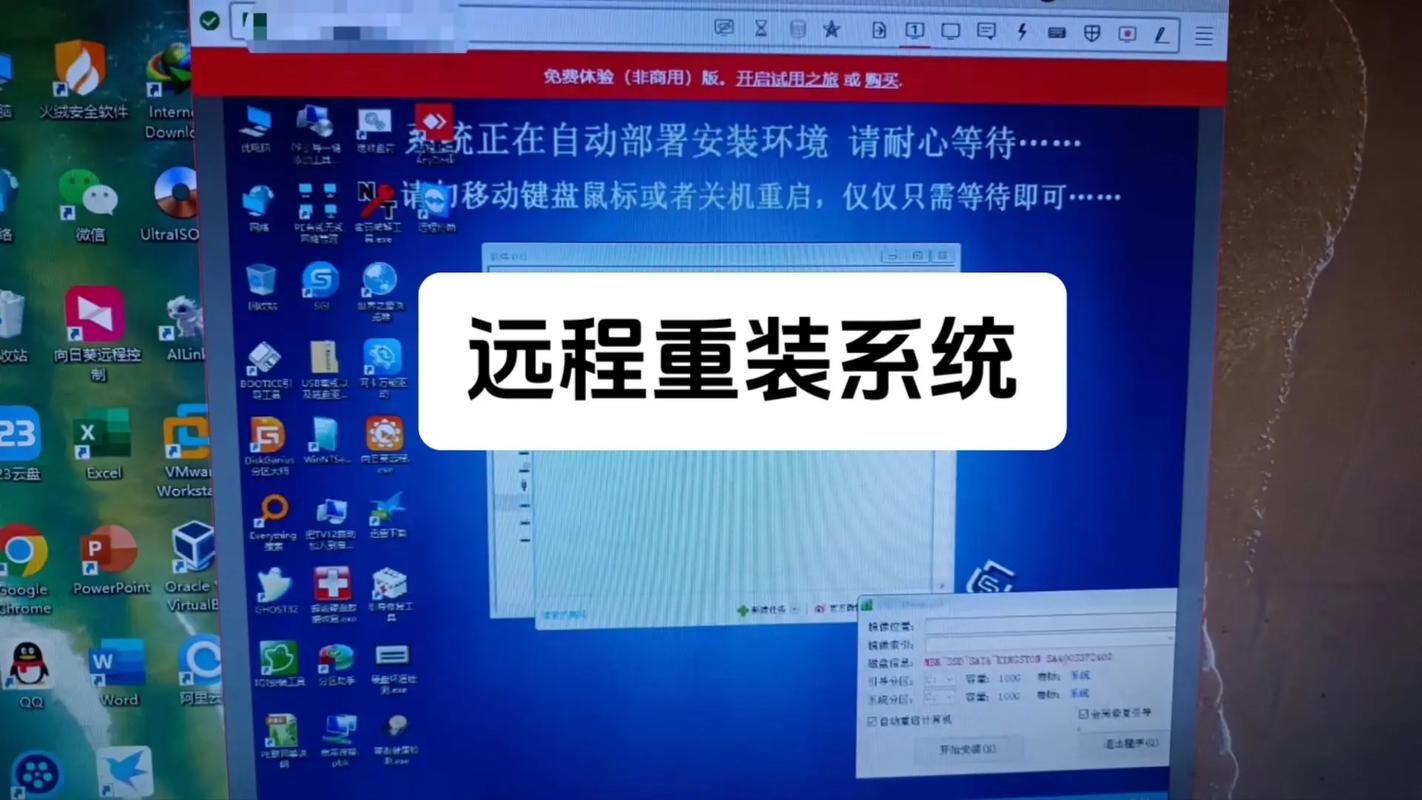
**二、分步操作流程
**步骤1:建立远程连接
- 在被控电脑安装远程控制软件,并设置“无人值守访问”权限(如TeamViewer的固定密码)。
- 主控方通过ID和密码连接设备,确认远程桌面可正常操作。
**步骤2:备份重要数据
- 远程访问被控电脑的磁盘,将个人文件传输至云端或外部存储设备。
- 使用DiskGenius等工具检查硬盘健康状态,避免安装过程中因硬件问题失败。
**步骤3:准备安装环境
- 若需从U盘启动,远程重启电脑并进入BIOS界面(通常按F2/Del键),调整启动顺序为U盘优先。
- 若通过虚拟光驱安装,可直接挂载ISO镜像文件,运行系统安装程序。
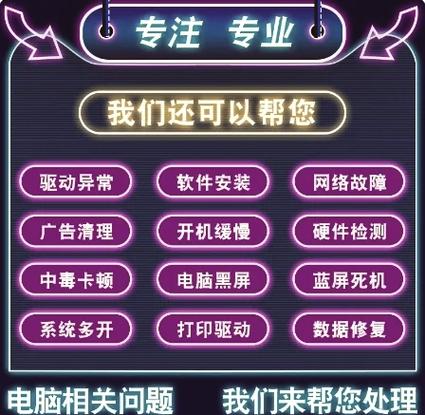
**步骤4:执行系统安装
- 根据提示选择“自定义安装”,格式化原系统分区(一般为C盘)。
- 安装过程中保持网络稳定,避免远程连接中断,若断开,需现场手动操作。
**步骤5:安装后配置
- 完成系统部署后,远程安装驱动程序(可通过驱动精灵在线版自动识别)。
- 激活系统并恢复备份数据,安装必要的安全软件。
**三、常见问题与解决方案
1、远程连接中断
- 优先选择低延迟工具(如AnyDesk),提前测试网络稳定性。
- 若安装中途断连,可指导用户现场按回车键继续进程。
2、硬件兼容性问题
- 旧设备建议安装轻量系统(如Windows LTSC或Linux发行版)。
- 检查主板是否支持UEFI启动模式,避免引导失败。
3、系统激活失败
- 推荐使用数字权利激活或正版密钥,避免第三方工具风险。
**四、安全与风险提示
隐私保护:远程操作时,双方需确认软件来源可靠,避免使用破解工具,操作结束后,及时关闭远程访问权限。
数据安全:格式化前务必多次确认备份完整性,尤其是加密文件需提前解密。
法律风险:未经他人允许远程控制设备涉嫌违法,务必获得用户书面授权。
个人观点
远程安装系统虽便捷,但并非适用于所有场景,对于重要工作设备或存储敏感数据的电脑,建议优先选择线下服务,若需长期维护多台设备,可考虑部署自动化运维工具(如PXE网络安装),进一步提升效率,技术能力的核心在于解决问题,而非追求方式的新颖性——安全、稳定永远是第一原则。









评论列表 (2)
远程安装电脑操作系统,需借助网络工具进行在线操作,选择可靠系统镜像文件并遵循相应步骤即可完成系统的下载与部署工作即可成功完成远程控制电脑的装机过程 。
2025年04月16日 14:42通过远程连接,使用专业软件如TeamViewer等,可以轻松完成电脑操作系统的安装。
2025年07月21日 09:47